Buscar y recuperar toda la fila
Para buscar y recuperar una fila completa de datos haciendo coincidir un valor específico, puedes usar las funciones INDICE y COINCIDIR para crear una fórmula de matriz.
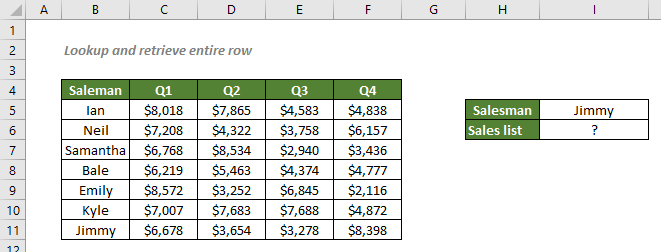
Buscar y recuperar una fila completa basada en un valor específico
Sumar una fila completa basada en un valor específico
Análisis adicional de una fila completa basada en un valor específico
Buscar y recuperar una fila completa basada en un valor específico
Para obtener la lista de ventas realizadas por Jimmy según la tabla anterior, primero puedes usar la función COINCIDIR para devolver la posición de las ventas realizadas por Jimmy, y luego usar INDICE para recuperar los valores en esa posición.
Sintaxis genérica
=INDICE(rango_devuelto,COINCIDIR(valor_búsqueda,rango_búsqueda,0),0)
√ Nota: Esta es una fórmula de matriz que requiere que la ingreses con Ctrl + Shift + Enter.
- rango_devuelto: El rango que contiene toda la fila que deseas devolver. Aquí se refiere al rango de ventas.
- valor_búsqueda: El valor que la fórmula combinada utiliza para encontrar su información de ventas correspondiente. Aquí se refiere al vendedor dado.
- rango_búsqueda: El rango de celdas donde se busca el valor_búsqueda. Aquí se refiere al rango de nombres.
- tipo_coincidencia 0: Obliga a COINCIDIR a encontrar el primer valor que sea exactamente igual al valor_búsqueda.
Para obtener la lista de ventas realizadas por Jimmy, copia o ingresa la siguiente fórmula en la celda I6, presiona Ctrl + Shift + Enter, y luego haz doble clic en la celda y presiona F9 para obtener el resultado:
=INDICE(C5:F11,COINCIDIR("Jimmy",B5:B11,0),0)
O, usa una referencia de celda para hacer que la fórmula sea dinámica:
=INDICE(C5:F11,COINCIDIR(I5,B5:B11,0),0)
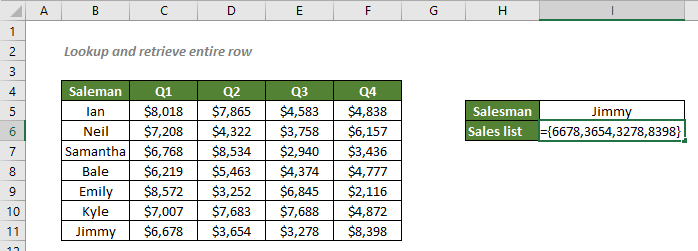
Explicación de la fórmula
=INDICE(C5:F11,COINCIDIR(I5,B5:B11,0),0)
- COINCIDIR(I5,B5:B11,0): El tipo_coincidencia 0 obliga a la función COINCIDIR a devolver la posición de Jimmy, el valor en I5, en el rango B5:B11, que es 7 ya que Jimmy está en la 7ª posición.
- INDICE(C5:F11C5:F11,COINCIDIR(I5,B5:B11,0),0) = INDICE(C5:F11C5:F11,7,0): La función INDICE devuelve todos los valores en la séptima fila del rango C5:F11 en una matriz como esta: {6678,3654,3278,8398}. Ten en cuenta que para hacer visible la matriz en Excel, debes hacer doble clic en la celda donde ingresaste la fórmula y luego presionar F9.
Sumar una fila completa basada en un valor específico
Ahora que tenemos toda la información de ventas realizadas por Jimmy, para obtener el volumen anual de ventas realizado por Jimmy, simplemente podemos agregar la función SUMA a la fórmula para sumar todos los valores de ventas de la lista.
Sintaxis genérica
=SUMA(INDICE(rango_devuelto,COINCIDIR(valor_búsqueda,rango_búsqueda,0),0))
En este ejemplo, para obtener el volumen anual de ventas realizado por Jimmy, copia o ingresa la siguiente fórmula en la celda I7, y presiona Enter para obtener el resultado:
=SUMA(INDICE(C5:F11,COINCIDIR(I5,B5:B11,0),0))
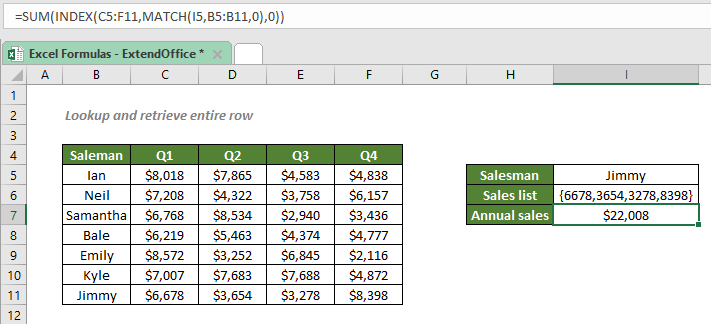
Explicación de la fórmula
=SUMA(INDICE(C5:F11,COINCIDIR(I5,B5:B11,0),0))
- COINCIDIR(I5,B5:B11,0): El tipo_coincidencia 0 obliga a la función COINCIDIR a devolver la posición de Jimmy, el valor en I5, en el rango B5:B11, que es 7 ya que Jimmy está en la 7ª posición.
- INDICE(C5:F11,COINCIDIR(I5,B5:B11,0),0) = INDICE(C5:F11,7,0): La función INDICE devuelve todos los valores en la séptima fila del rango C5:F11 en una matriz como esta: {6678,3654,3278,8398}. Ten en cuenta que para hacer visible la matriz en Excel, debes hacer doble clic en la celda donde ingresaste la fórmula y luego presionar F9.
- SUMA(INDICE(C5:F11,COINCIDIR(I5,B5:B11,0)),0) = SUMA({6678,3654,3278,8398}): La función SUMA suma todos los valores en la matriz, y luego obtiene el volumen anual de ventas realizado por Jimmy, $22,008.
Análisis adicional de una fila completa basada en un valor específico
Para procesamiento adicional sobre las ventas realizadas por Jimmy, puedes simplemente agregar otras funciones como SUMA, PROMEDIO, MAX, MIN, GRANDE, etc., a la fórmula.
Por ejemplo, para obtener el promedio de las ventas de Jimmy por cada trimestre, puedes usar la fórmula:
=PROMEDIO(INDICE(C5:F11,COINCIDIR(I5,B5:B11,0),0))
Para averiguar las ventas más bajas realizadas por Jimmy, usa una de las siguientes fórmulas:
=MIN(INDICE(C5:F11,COINCIDIR(I5,B5:B11,0),0))
O
=PEQUEÑO(INDICE(C5:F11,COINCIDIR(I5,B5:B11,0),0),1)
Funciones relacionadas
La función INDICE de Excel devuelve el valor mostrado basado en una posición dada desde un rango o una matriz.
La función COINCIDIR de Excel busca un valor específico en un rango de celdas y devuelve la posición relativa del valor.
Fórmulas relacionadas
Buscar y recuperar columna completa
Para buscar y recuperar una columna completa haciendo coincidir un valor específico, una fórmula INDICE y COINCIDIR te hará el favor.
Coincidencia exacta con INDICE y COINCIDIR
Si necesitas encontrar la información enumerada en Excel sobre un producto, película o persona específica, etc., deberías aprovechar bien la combinación de las funciones INDICE y COINCIDIR.
Coincidencia aproximada con INDICE y COINCIDIR
Hay momentos en los que necesitamos encontrar coincidencias aproximadas en Excel para evaluar el desempeño de los empleados, calificar las puntuaciones de los estudiantes, calcular el envío postal según el peso, etc. En este tutorial, hablaremos sobre cómo usar las funciones INDICE y COINCIDIR para recuperar los resultados que necesitamos.
Búsqueda sensible a mayúsculas y minúsculas
Es posible que sepas que puedes combinar las funciones INDICE y COINCIDIR, o usar la función BUSCARV para buscar valores en Excel. Sin embargo, las búsquedas no son sensibles a mayúsculas y minúsculas. Entonces, para realizar una coincidencia sensible a mayúsculas y minúsculas, deberías aprovechar las funciones EXACTO y ELEGIR.
Las Mejores Herramientas de Productividad para Office
Kutools para Excel - Te Ayuda a Sobresalir de la Multitud
Kutools para Excel cuenta con más de 300 funciones, asegurando que lo que necesitas esté a solo un clic de distancia...
Office Tab - Habilita la Lectura y Edición con Pestañas en Microsoft Office (incluye Excel)
- ¡Un segundo para cambiar entre docenas de documentos abiertos!
- Reduce cientos de clics del ratón para ti cada día, di adiós al síndrome del túnel carpiano.
- Aumenta tu productividad en un 50% al ver y editar múltiples documentos.
- Trae pestañas eficientes a Office (incluye Excel), igual que Chrome, Edge y Firefox.